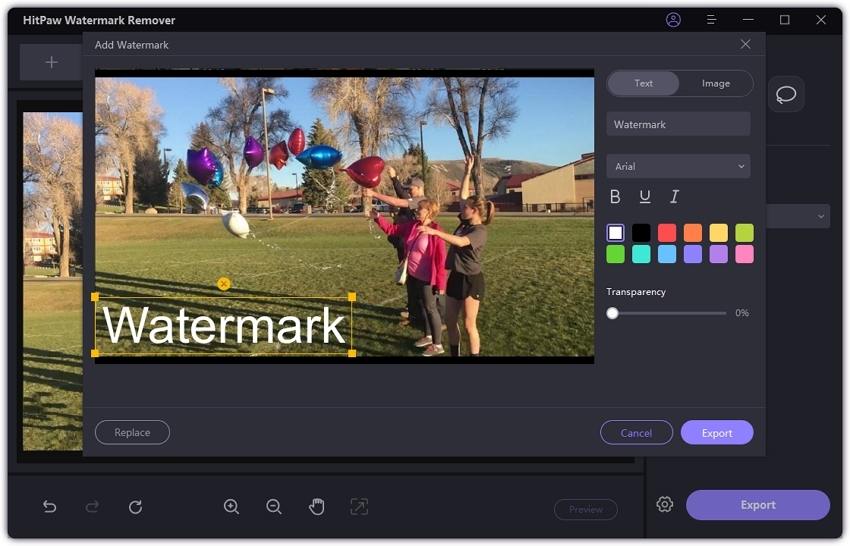目錄
現在,我們常常會發現很多圖片上面都有討厭的浮水印。有沒有辦法可以將它們移除呢?答案是有的。跟著這個指南學習如何從圖片中移除浮水印。
步驟 1:啟動HitPaw水印移除器
下載並安裝完後,打開HitPaw水印移除器程式。
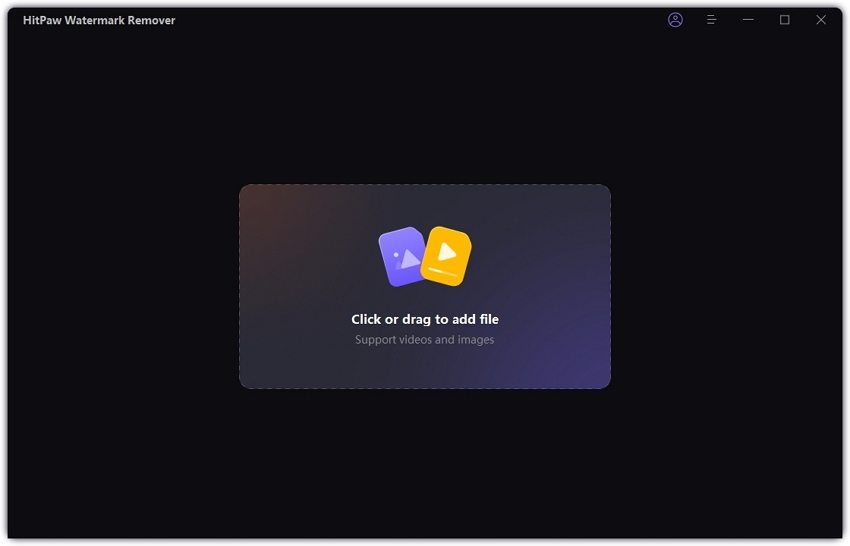
步驟 2: 匯入要去除浮水印的圖片
點擊匯入要去除浮水印的圖片,或者將圖片拖放到這個程式中。你可以同時添加多個檔案。

步驟 3: 選擇浮水印和移除模式
此軟體提供三種工具來選擇浮水印,包括 Marquee 工具、Polygonal Lasso 工具和 Brush 工具,您可以根據您的需要選擇其中一種工具。
當您選擇要從圖像中移除的浮水印後,請選擇移除模式。對於單色圖像,您可以選擇 AI 模型、平滑填充和邊緣填充,對於混合色彩,您可以使用紋理修復以獲得更好的效果。
- AI模式: 使用先進的人工智慧技術自動從照片中最佳地移除浮水印/標誌/印章/文字等,具有最佳的浮水印去除效果。
- 平滑填充: 使用選區邊緣像素使水印在x和y方向上平滑過渡以從圖片中移除水印。它的運作速度快。適用於單色圖片。
- 邊緣填充: 使用選區邊緣像素從外向內填充水印。它的運作非常快速。適用於單色圖片。
紋理修復:在一定範圍內尋找可用於修復的小部分,並將它們拼貼到選定區域中,以消除水印。它的運作速度非常緩慢,適用於具有混合色的圖像。

如果您想撤銷編輯,請點擊撤銷或重做。要選擇一個小部分,您可以使用放大鏡和手動工具來幫助您放大圖像並移動它。
步驟 4: 移除浮水印並匯出圖片
點擊「預覽」來檢視浮水印移除效果。如果您滿意圖片,請點擊「匯出」以儲存圖片。

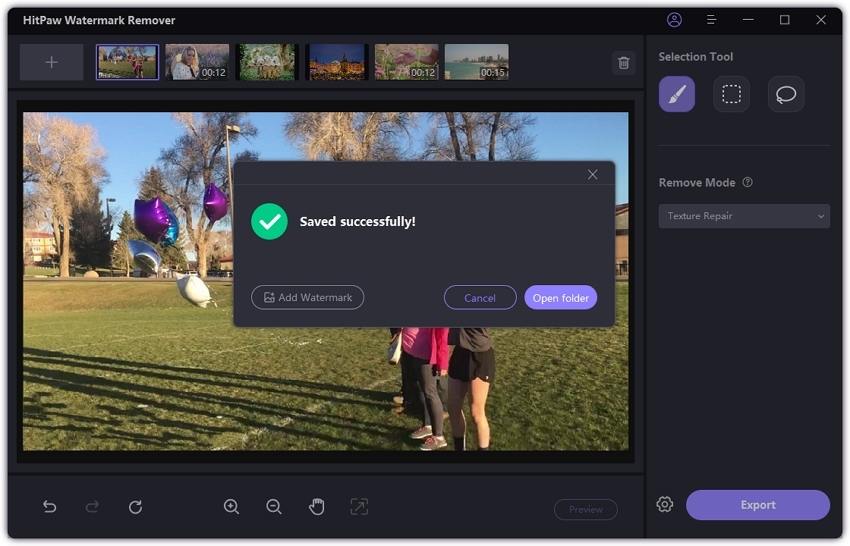
步驟 5:(可選)在圖像中添加浮水印
點擊“添加浮水印”按鈕,您可以在匯出的圖像中添加自定義的浮水印。 點擊“文本”按鈕,您可以添加文字作為浮水印,或點擊“圖像”按鈕添加圖像作為您的浮水印。